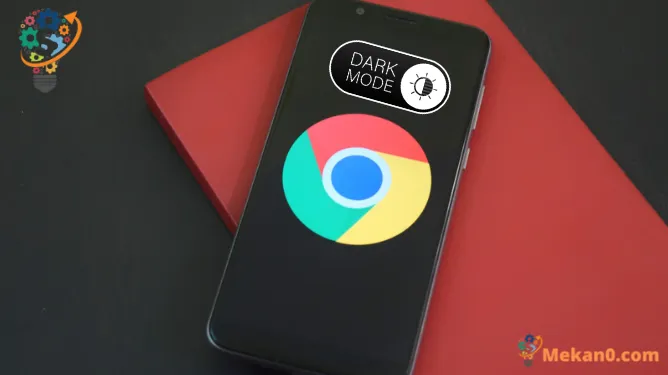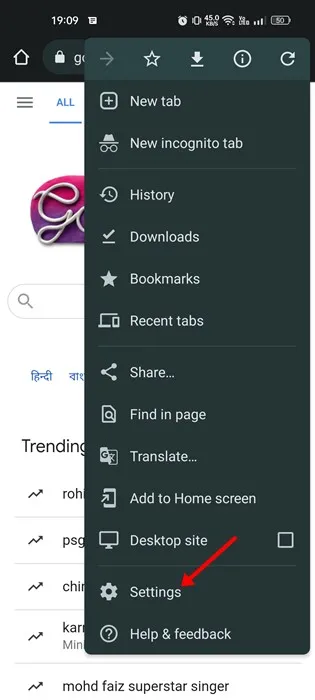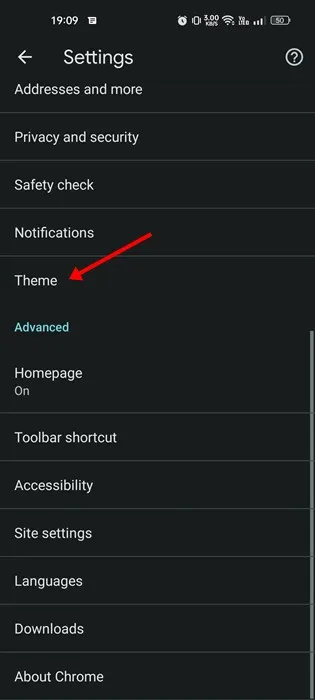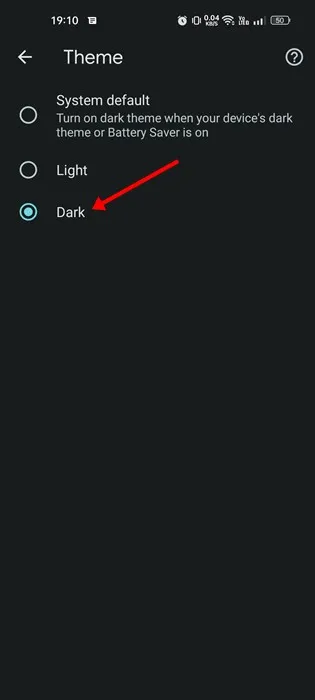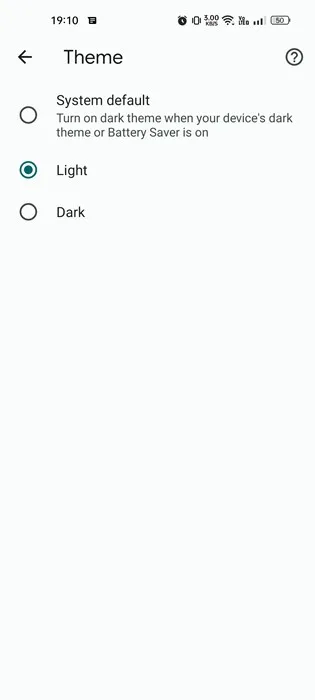એન્ડ્રોઇડ માટેના અન્ય વેબ બ્રાઉઝરની જેમ, ગૂગલ ક્રોમમાં પણ ડાર્ક મોડ છે. જ્યારે તમે તમારા ડિફૉલ્ટ ઉપકરણના દેખાવને ઘેરા રંગમાં સ્વિચ કરો છો ત્યારે ક્રોમનો ડાર્ક મોડ આપમેળે સક્રિય થાય છે.
તેથી, Android માટે Chrome માં ડાર્ક મોડને સક્રિય કરવા માટે, ફક્ત તમારા ઉપકરણની થીમને ડાર્ક મોડ પર સ્વિચ કરો. જો કે, જો તમે તમારા Android ઉપકરણ પર ડાર્ક થીમ પર સ્વિચ કરવા માંગતા ન હોવ, તો તમારે Chrome પર મેન્યુઅલી ડાર્ક મોડને સક્રિય કરવાની જરૂર છે.
Google Chrome પર ડાર્ક મોડને સક્રિય કરવાનાં પગલાં
તેથી, જો તમે Android માટે Chrome પર ડાર્ક મોડને સક્રિય કરવાની રીતો શોધી રહ્યાં છો, તો તમે યોગ્ય માર્ગદર્શિકા વાંચી રહ્યાં છો. નીચે, અમે એક પગલું-દર-પગલાની માર્ગદર્શિકા શેર કરી છે Android માટે Google Chrome પર ડાર્ક મોડને સક્રિય કરો . અહીં કેટલાક સરળ પગલાં છે જે તમારે અનુસરવાની જરૂર છે.
1. સૌ પ્રથમ, નું નવીનતમ સંસ્કરણ ડાઉનલોડ અને ઇન્સ્ટોલ કરો ગૂગલ ક્રોમ તમારા Android ઉપકરણ પર. જો Chrome પહેલેથી જ ઇન્સ્ટોલ કરેલું છે, તો એપ્લિકેશનને અપડેટ કરવાની ખાતરી કરો.
2. એકવાર અપડેટ થયા પછી, તમારે Chrome ખોલવાની જરૂર છે અને તેના પર ક્લિક કરો ત્રણ મુદ્દા ઉપલા જમણા ખૂણામાં.
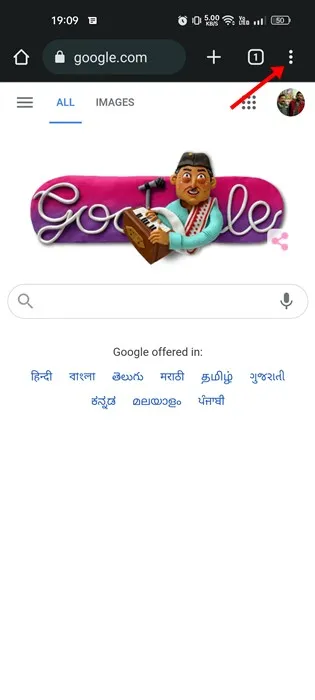
3. આગળ દેખાતા વિકલ્પોની સૂચિમાંથી, ટેપ કરો સેટિંગ્સ .
4. હવે, Chrome સેટિંગ્સમાં, મૂળભૂત વિભાગમાં નીચે સ્ક્રોલ કરો અને ટેપ કરો લક્ષણ .
5. હવે, થીમ હેઠળ, તમને ત્રણ વિકલ્પો મળશે: સિસ્ટમ ડિફોલ્ટ, લાઈટ અને ડાર્ક.
6. જો તમે ડાર્ક મોડને સક્રિય કરવા માંગો છો, તો પસંદ કરો ડાર્ક થીમ.
7. જો તમે ડાર્ક મોડને અક્ષમ કરવા માંગો છો, તો "થીમ" પસંદ કરો પ્રકાશ "
આ તે છે! આ રીતે તમે Android માટે Google Chrome પર ડાર્ક મોડને સક્ષમ કરી શકો છો.
તેથી, આ માર્ગદર્શિકા Android માટે Google Chrome પર ડાર્ક મોડને સક્ષમ કરવા વિશે છે. પગલાં સરળ હતા. તમારે ફક્ત ઉલ્લેખિત મુજબ તેનું પાલન કરવું પડશે. જો તમને Google Chrome બ્રાઉઝર પર ડાર્ક મોડને સક્ષમ કરવા માટે વધુ મદદની જરૂર હોય, તો અમને ટિપ્પણીઓમાં જણાવો.